Майнкрафт является одной из самых популярных игр в мире, и многие игроки используют модификации, такие как Minecraft Forge, чтобы улучшить игровой процесс и добавить новые функции. Однако, иногда установка и запуск Minecraft Forge может вызвать проблемы. Если Minecraft Forge не запускается, есть несколько методов, которые вы можете использовать, чтобы исправить эту проблему.
Первым шагом, который необходимо выполнить, является установка последней версии Java. Minecraft Forge требует, чтобы на вашем компьютере была установлена последняя версия Java, поэтому убедитесь, что у вас установлена последняя версия и она правильно настроена. Если вы уже установили последнюю версию Java, то попробуйте переустановить ее, чтобы исправить любые сбои, которые могли возникнуть в процессе установки.
Если установка последней версии Java не помогла, попробуйте переустановить Minecraft Forge. Возможно, ваше существующее установочное приложение Minecraft Forge повреждено или не полностью установлено. Поэтому, попробуйте скачать новый экземпляр установочного приложения Minecraft Forge, убедитесь, что вы загружаете версию, которая совместима с вашей версией Minecraft, и установите ее снова.
Если Minecraft Forge все еще не запускается, то может быть множество других причин, связанных с вашим компьютером, включая отсутствие необходимых системных файлов, антивирусное программное обеспечение, проблемы со встроенными графикой и т.д. В таком случае вы можете попробовать найти ответ в интернете или обратиться за помощью к специалистам в области информационных технологий.
Проверьте версию Minecraft Forge
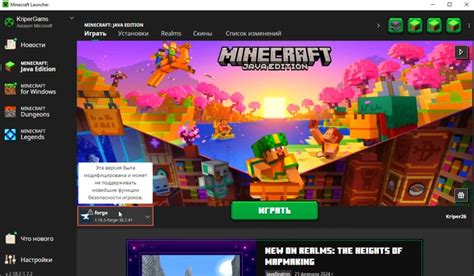
Убедитесь, что версия Minecraft Forge соответствует версии игры
Одной из самых распространенных причин незапуска Minecraft Forge является несоответствие версии мода и версии игры. Проверьте, что у вас установлены совместимые версии Minecraft Forge и Minecraft. Для каждой версии Minecraft требуется отдельная установка Minecraft Forge с соответствующей версией мода. Если вы заметили несоответствие версий, необходимо установить верную версию мода.
Проверьте правильность загрузки и установки мода
Если у вас установлена совместимая версия Minecraft Forge, но мод все еще не запускается, возможно, он был неправильно загружен или установлен. Убедитесь, что вы загрузили мод из надежного источника и распаковали архив в правильную папку.
Запустите игру без модов
Если вы все еще не можете запустить Minecraft Forge, попробуйте запустить игру без установленных модов. Иногда моды могут конфликтовать с другими модами или приводить к сбоям в игре. Если игра запускается без модов, значит проблема с Minecraft Forge, а не с игрой в целом.
- Проверьте версию Minecraft Forge;
- Убедитесь, что версии Minecraft Forge и Minecraft совместимы;
- Проверьте правильность загрузки и установки мода;
- Запустите игру без модов для выявления проблемы.
Удалите ненужные моды и плагины
Одной из распространенных причин проблем с запуском Minecraft Forge может быть наличие ненужных или несовместимых с Forge модов и плагинов. В этом случае решением проблемы может быть удаление ненужных файлов.
Как удалить моды и плагины?
Для удаления ненужных модов и плагинов выполните следующие действия:
- Откройте меню "Пуск" и введите "Файловый менеджер".
- Откройте папку, в которой установлен Minecraft.
- Перейдите в папку "mods" или "plugins", в зависимости от того, какой тип файлов вы хотите удалить.
- Выберите ненужный файл и удалите его. При этом обратите внимание, что удаление файлов может привести к непредсказуемым последствиям, поэтому перед удалением сделайте резервную копию.
Как определить несовместимые моды и плагины?
Если проблема сохраняется и после удаления некоторых модов и плагинов, возможно, оставшиеся файлы все еще несовместимы с Minecraft Forge. Для определения несовместимых файлов воспользуйтесь следующими советами:
- Проверьте совместимость версий Minecraft и Forge с каждым модом и плагином. Некоторые файлы могут работать только с определенными версиями игры и Forge.
- Просмотрите список ошибок, которые появляются при запуске Minecraft. Ошибки могут указывать на проблемные файлы.
- Обратитесь за помощью к сообществу Minecraft. Множество опытных игроков и разработчиков готовы помочь в решении проблем.
Проверьте, есть ли у вас необходимые библиотеки

Что такое библиотеки?
Библиотеки – это наборы средств, которые предназначены для упрощения разработки программного обеспечения и уменьшения объема написанного кода. В случае с Minecraft Forge, библиотеки используются для поддержки различных функциональных возможностей игры и модов.
Как проверить наличие необходимых библиотек?
В большинстве случаев, если при запуске Minecraft Forge у вас возникают проблемы, это может быть связано с отсутствием необходимых библиотек. Проверить наличие нужных библиотек можно следующим образом:
- Перейдите в папку с установленной игрой Minecraft.
- Откройте папку mods и найдите файл minecraftforge-universal.jar.
- Откройте этот файл с помощью архиватора (например, WinRAR).
- Внутри архива должны находиться папки META-INF и minecraft.
- Если вам не хватает какой-либо библиотеки, она должна находиться внутри папки с именем libraries.
Что делать, если у меня отсутствует какая-то библиотека?
Если для запуска Minecraft Forge вам не хватает какой-то библиотеки, вы можете скачать ее с официального сайта разработчика и установить вручную.
Также, наличие необходимых библиотек можно проверить на форумах и в блогах, где обсуждаются проблемы с запуском Minecraft Forge. Обычно там можно найти готовые сборки с модами и библиотеками, которые необходимы для их работы.
Проверьте, есть ли у вас все необходимые зависимости
Убедитесь, что у вас есть все необходимые зависимости, прежде чем запускать Minecraft Forge. Важно убедиться, что у вас есть последняя версия Java. Java - это не только ключевой компонент Minecraft, но и является необходимым для работы Forge.
Также убедитесь, что у вас есть последняя версия Minecraft. Поскольку Forge работает только с определенными версиями Minecraft, убедитесь, что вы имеете соответствующую версию Minecraft.
Если вы установили моды, убедитесь, что они совместимы с Forge и версией Minecraft, которую вы используете.
Список необходимых зависимостей для Minecraft Forge:
- Последняя версия Java
- Последняя версия Minecraft, поддерживаемая Forge
- Совместимые моды
Проверьте все эти зависимости, прежде чем пытаться запустить Minecraft Forge. Если у вас все еще возникают проблемы, возможно, у вас есть другие проблемы, связанные с установкой или запуском Forge.
Обновите Java
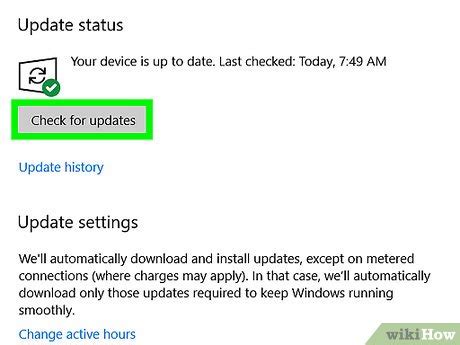
Проверьте версию Java на вашем компьютере
Первым делом проверьте версию установленной на вашем компьютере Java. Для этого нажмите на кнопку "Пуск", выберите "Панель управления". В открывшемся окне выберите "Программы" и проверьте версию Java. Если у вас установлена более старая версия, то рекомендуется обновить ее до последней версии.
Скачайте и установите последнюю версию Java
Чтобы установить последнюю версию Java, перейдите на официальный сайт Java.com. На главной странице вы найдете кнопку "Бесплатная загрузка Java", нажмите на нее и загрузите файл для вашей операционной системы.
Запустите установочный файл и следуйте инструкциям, чтобы установить последнюю версию Java на ваш компьютер. После установки перезапустите компьютер и попробуйте снова запустить Minecraft Forge. В большинстве случаев проблема должна быть решена.
Если проблема не решена, проверьте наличие конфликтующих программ
Если после установки последней версии Java проблема с запуском Minecraft Forge не решена, то может быть причина в наличии конфликтующих программ. Убедитесь, что на вашем компьютере нет других запущенных приложений, которые могут мешать Minecraft Forge. Вы также можете попробовать отключить антивирусные программы, чтобы убедиться, что они не блокируют работу Minecraft Forge.
Если ничто из вышеперечисленного не помогло, попробуйте обратиться за помощью к сообществу Minecraft Forge или к разработчикам.
Выполните сброс настроек Minecraft
Шаг 1. Остановите Minecraft и удалите профиль
Перед выполнением сброса настройки Minecraft необходимо остановить игру. Затем необходимо удалить профиль, чтобы убедиться, что все настройки будут сброшены до значения по умолчанию.
- Откройте лаунчер Minecraft и выберите раздел "Настройки профиля".
- Выберите профиль, который вы хотите удалить, и нажмите кнопку "Удалить профиль".
Шаг 2. Удалите настройки Minecraft вручную
Чтобы выполнить полный сброс настроек Minecraft, вы должны удалить все связанные с игрой файлы и папки.
- Откройте проводник файлов.
- Введите "%appdata%" в строке поиска в верхней части окна.
- Перейдите в папку ".minecraft"
- Удалите папку "config", "mods" и "shaderpacks"
- Перезапустите лаунчер Minecraft
Шаг 3. Переустановите Minecraft Forge
Если проблема со запуском Minecraft Forge остается, то необходимо переустановить модификацию.
- Перейдите на официальный сайт Minecraft Forge и выберите нужную версию модификации.
- Скачайте архив с установочным файлом и запустите его.
- Выберите путь к папке с установленной игрой Minecraft и нажмите кнопку "Установить".
- Запустите игру и проверьте, работает ли Minecraft Forge.
Убедитесь, что у вас достаточно оперативной памяти

Частой причиной проблем с запуском Minecraft Forge является недостаток оперативной памяти на компьютере. Если у вас запускается мало программ и игр, но Minecraft Forge все еще не запускается, возможно, необходимо увеличить объем оперативной памяти.
Для того чтобы увеличить объем оперативной памяти, нужно выполнить следующие шаги:
- Откройте начальное меню и нажмите на «Параметры».
- Выберите «Система» и далее «О памяти устройства». На открывшейся странице вы увидите информацию о вашей оперативной памяти, а также о том, сколько свободного места у вас есть в данный момент.
- Если свободного места меньше, чем требуется для запуска Minecraft Forge, нажмите на кнопку «Расширенные параметры системы» и выберите «Настройки производительности».
- Выберите «Дополнительно» и нажмите на кнопку «Изменить» на вкладке «Виртуальная память».
- Отключите функцию автоматического управления размером файла подкачки и выберите жесткий диск для создания нового файла подкачки. Рекомендуется использовать диск с большим свободным пространством.
- Выберите «Размеры настраиваемого файла подкачки» и введите нужный размер файлов подкачки в МБ.
- Нажмите на кнопку «Установить», чтобы сохранить изменения.
Если после увеличения объема оперативной памяти проблема не исчезла, возможно, причина кроется в другом месте. Рекомендуется обратиться к специалисту или воспользоваться форумами для поиска решений проблем с Minecraft Forge.
Проверьте наличие вирусов на своем компьютере
Когда Minecraft Forge не запускается, причиной проблемы может быть вирус или зловредное ПО на вашем компьютере. Проверьте компьютер на наличие вирусов, используя антивирусную программу.
Выбор и установка антивирусного ПО
Выбрать подходящую антивирусную программу можно, ориентируясь на рейтинги и отзывы пользователей. Рекомендуется установить антивирусное ПО, которое будет обновляться по расписанию, чтобы обеспечить максимальную защиту.
Чтобы установить антивирусное ПО, нужно:
- загрузить установочный файл с официального сайта;
- запустить установочный файл;
- следовать инструкциям на экране;
- произвести настройки антивирусной программы в соответствии с вашими потребностями.
Запуск проверки системы на наличие вирусов
После установки антивирусного ПО его нужно настроить для запуска проверки на наличие вирусов. Обычно этот процесс автоматический. Если вы не уверены, как настроить проверку на вирусы, обращайтесь к руководству пользователя вашей антивирусной программы или к специалистам в области IT.
После проверки на вирусы и устранения всех вредоносных программ рекомендуется перезагрузить компьютер и повторить попытку запуска Minecraft Forge.
Вопрос-ответ
Как исправить ошибку "Minecraft cannot be launched with XX error"?
Для исправления этой ошибки необходимо установить более свежую версию Java и проверить, совместима ли она с установленной версией Minecraft.
Почему Minecraft Forge не работает после обновления?
Обновление может приводить к несовместимости версий. Для решения проблемы необходимо установить соответствующую версию Minecraft Forge или скачать более новую версию модификации.
При запуске Minecraft Forge вылетает ошибка "Unable to access jarfile", как исправить?
Эта ошибка может происходить из-за некорректно указанного пути к установленной версии Java или неправильно заданных переменных среды. Решить проблему можно, проверив установленную версию Java и настройки переменных среды.
Как удалить Minecraft Forge?
Чтобы удалить Minecraft Forge, необходимо удалить файлы модификации, а также соответствующую версию Minecraft. Если у вас есть несколько версий игры, нужно удалить Minecraft Forge из каждой из них.
При запуске модификации выдает ошибку "No FML marker found", что это значит?
Такая ошибка обычно возникает, когда не удалось обнаружить "marker" в файле модификации. Решить проблему можно, попробовав установить более новую версию Minecraft Forge.
Почему после установки Minecraft Forge модификации не появляются в игре?
Возможно, вы установили модификацию не в ту папку или установили ее неправильно. Проверьте папку с установленной игрой Minecraft и убедитесь, что вы установили mod-файл в папку mods.
Как решить ошибку с сообщением "Minecraft Forge has been detected to host jars conflicting with libraries"?
Для решения этой проблемы следует удалить все сторонние библиотеки, которые могут конфликтовать с Minecraft Forge. Также необходимо проверить, соответствует ли версия библиотек модификации, которую вы хотите установить.




